맥북에서 프로그램 (맥은 프로그램을 '앱'으로 본다. 그래서 확장자도 ".app")을 삭제, 즉, uninstall하는 법에 대하여 포스팅 해본다.
맥북에서 프로그램을 삭제하는 법은 2가지가 있다.
첫번째, [Finder - 사이드바 - 응용프로그램] 에서 제거
두번째, [Launchpad]에서 제거하는 방법이다.


"이 포스팅은 쿠팡 파트너스 활동의 일환으로, 이에 따른 일정액의 수수료를 제공받습니다."
I. Finder - 응용프로그램에서 삭제하는 방법
1. Finder (또는 아무 폴더)를 열고 왼쪽 사이드바에 '응용 프로그램'이 있는지 확인한다.

- 만약 보이지 않고 잘 못찾겠다면, 아래 링크를 참고하시라.
맥북 파인더(Finder) 사이드바 목록 보이게 또는 숨기기
맥북은 파인더(Finder)라는 앱으로 파일을 찾고 관리하기 편리하다. 처음에는 윈도우에서 썻던 '폴더'같은거겠거니 했는데, 어느 순간부터 파일을 찾고 복사하고 옮기고 지우고 할 때 항상 Finder를
jin-t.tistory.com
2. 삭제(uninstall)하고자 하는 앱에 커서를 대고 트랙패드에서 두손가락으로 클릭하여 속성목록 보기 (마우스에서는 오른쪽 버튼 클릭이랑 같은것임) - '휴지통으로 이동' 클릭

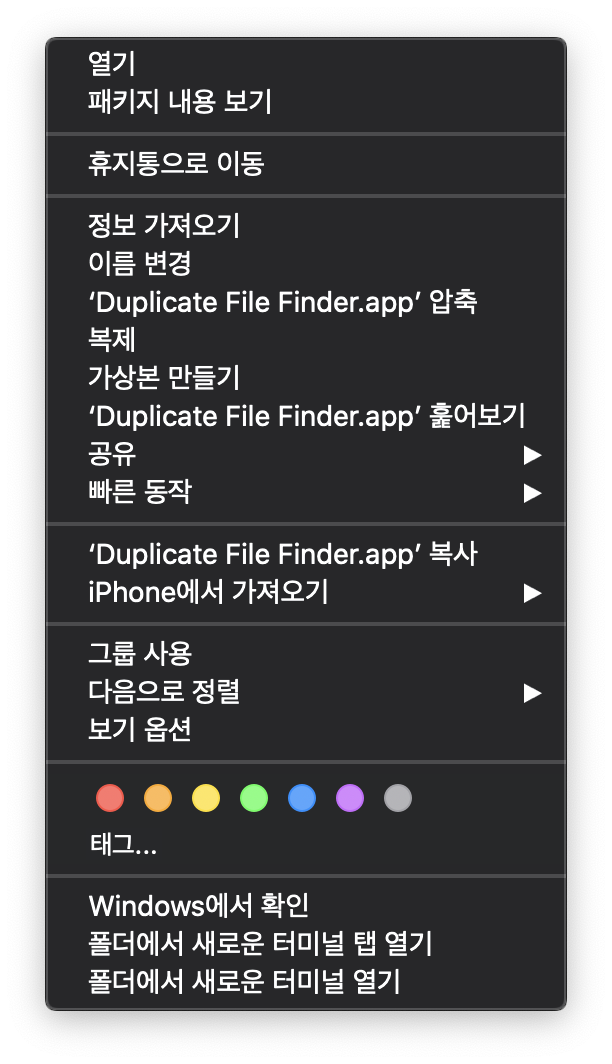
- 더 많은 트랙패드의 재스쳐를 보시려면 아래 링크 참조
Mac에서 Multi-Touch 제스처 사용하기
Multi-Touch 트랙패드 또는 Magic Mouse를 사용하는 경우 하나 이상의 손가락을 이용한 탭하기, 쓸어넘기기, 오므리기, 펼치기 동작으로 유용한 작업을 수행할 수 있습니다.
support.apple.com
3. 앱 삭제 시 승인받은 후 진행하도록 해놓았다면, 암호 또는 지문 터치 후 삭제(uninstall) 완료
- 나의 경우는 지문으로 승인


다다에스 맥북 거치대 알루미늄 노트북 받침대
COUPANG
www.coupang.com
"이 포스팅은 쿠팡 파트너스 활동의 일환으로, 이에 따른 일정액의 수수료를 제공받습니다."
II. 런치패드를 활용하여 앱(프로그램) 삭제(uninstall)하기
1. 런치패드 열기 - '아이콘' 클릭 또는 트랙패드에서 손가락 4개 오므리기
- 맥북 사용 초기에는 런치패드가 도대체 무슨 용도인데 메인 앱으로 되어있는가 했는데, 써보시면 편하다.

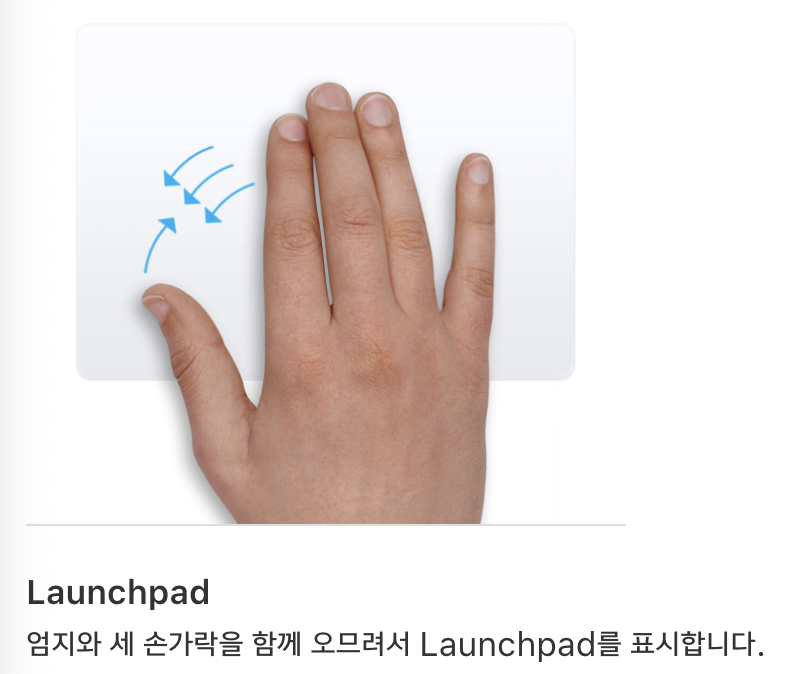
2. 원하는 앱에 커서 놓고 길게 누르고, 앱 왼쪽 위의 ' X '자 표시 클릭 - '삭제' - 완료
- 아이폰 써보신 분들은 아이폰에서 앱에 놓고 길게 터치하는 것과 같은 원리이다.

'애플 제품 사용기' 카테고리의 다른 글
| 맥북 파인더(Finder) 사이드바 목록 보이게 또는 숨기기 (0) | 2020.08.25 |
|---|---|
| 맥북의 복사(copy) 붙여넣기(paste) 키는 어디에? (0) | 2020.08.24 |
| 맥북에서 사진 파일 형식 바꾸기 (0) | 2020.08.22 |
| 아이폰에서 에어드롭(Air Drop)으로 맥북/아이패드/아이폰에 사진 보내기 (0) | 2020.08.22 |
| 아이폰 카메라 무음으로 사용하기 - '단축어' 사용 (아이폰 소프트웨어 버전 확인 포함) (0) | 2020.08.22 |



